Slik slår du av Siri på en iPhone eller iPad
Siri, den virtuell assistent på iOS og Mac, kan være nyttig, men hvis du ikke bruker det eller du vil deaktivere Siri av en annen grunn, er det veldig enkelt å gjøre det. Bruk Innstillinger-appen på din iPad eller iPhone, eller Systemvalg på en Mac, for å deaktivere Siri.
Å slå av Siri betyr at du ikke kan bruke taleoppringing eller noen form for stemmekontroll, inkludert diktering.
Slik slår du av Siri
For å deaktivere Siri på en iOS-enhet som kjører iOS 11 eller nyere, gå til Innstillinger > Siri og søk og slå av hvert av følgende (knappene blir hvite når de er deaktivert): Lytt etter "Hei Siri", Trykk Hjem for Siri, og (hvis du ser det) Tillat Siri når låst. Bekreft med Slå av Siri.

På meldingsmeldingen om diktering som gjenstår på Apples servere, trykk Slå av Siri. Se instruksjonene nedenfor hvis du ikke slår av diktering på dette trinnet.
Slik slår du av Siri (iOS 10)
Slår av Siri iOS 10 innebærer en litt annen prosess. Gå til Innstillinger > Generell > Siri, og slå av Siri. Trykk på Slå av Siri når du blir bedt om å bekrefte valget ditt.
Deaktivering av Siri på iOS 10 slår seg også av Tillat «Hei Siri».
Slik deaktiverer du dikteringsfunksjoner på iOS
Siden deaktivering av Siri betyr å miste muligheten til å bruke talekommandoer på en iOS-enhet, er det fornuftig å deaktivere Dikteringsfunksjonen på iOS-enheten din også, siden den ikke vil fungere lenger. Dette er også nødvendig hvis du ønsker å fjerne alle taledataene dine fra Apples servere.
Å slå av diktering er det samme på iOS 12, 11 og 10.
Gå til Innstillinger > Generell > Tastatur.
Rull til bunnen av skjermen og slå av Aktiver diktering vippebryter.
-
Trykk på i bekreftelsesboksen Slå av diktering.

Slik deaktiverer du Siri på macOS
Å deaktivere Siri på en Mac er også ganske enkelt.
-
Gå til eple menyen og velg Systemvalg.
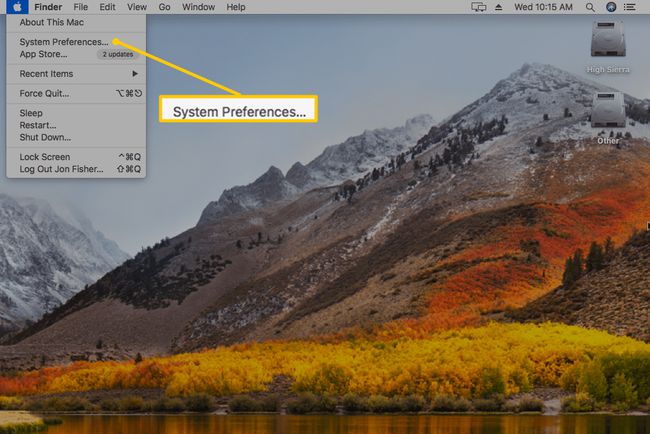
-
Velge Siri.
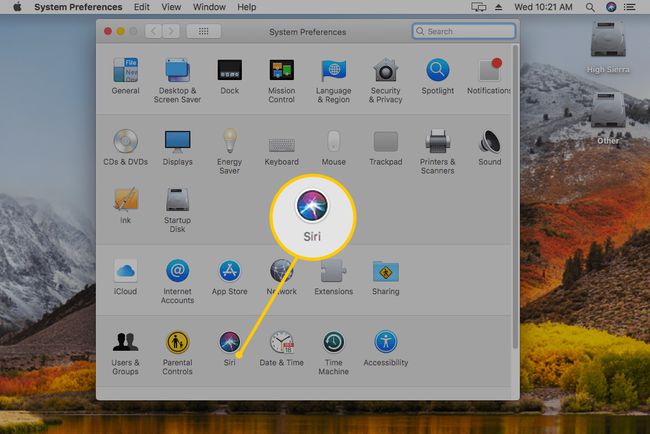
-
Fjern Aktiver Ask Siri avmerkingsboksen.

Dette slår av alt annet, inkludert å fjerne Siri-ikonet fra menylinjen.
Slik deaktiverer du dikteringsfunksjoner på macOS
Som Siri på iOS, fjerner ikke alle taledataene dine automatisk fra Apples servere å deaktivere Siri på macOS. For det må du slå av diktering.
Gå til eple meny, velg Systemvalg, velg Tastatur, og velg deretter Diktat for å slå av funksjonen.

